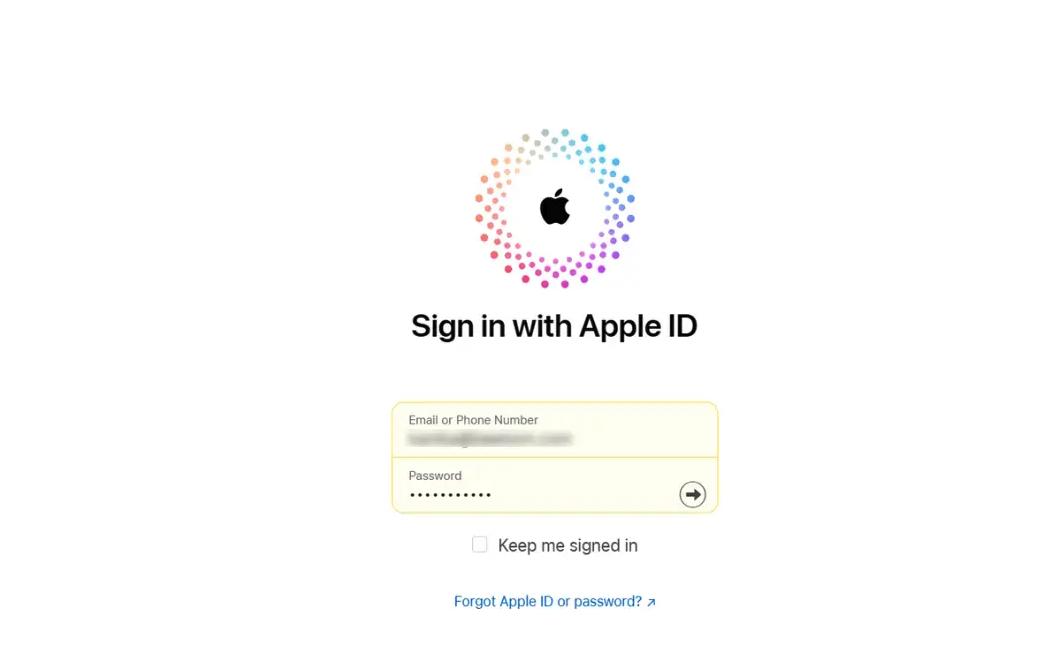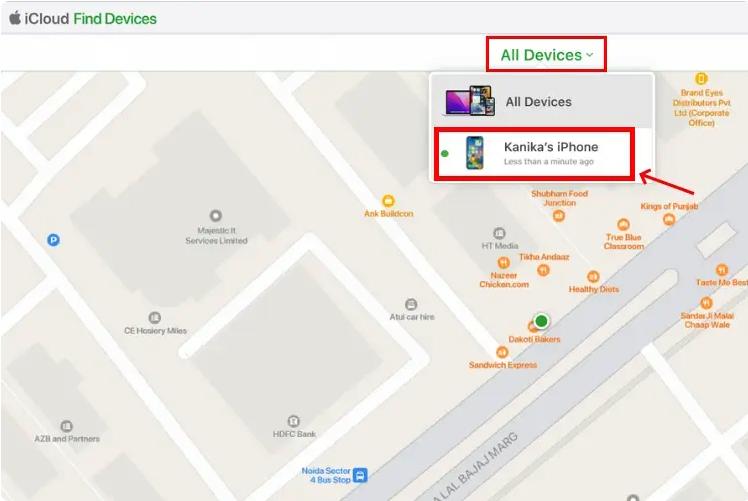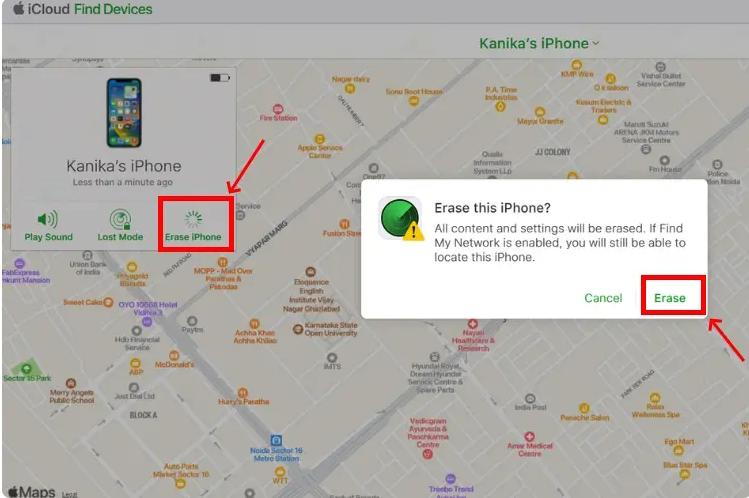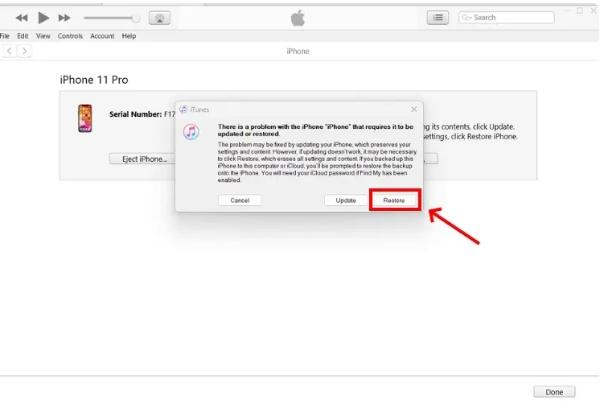تعلم كيفية الدخول إلى آيفون مقفل هو مهارة خاصة يجب أن يمتلكها معظم الناس. يمكن أن يساعدك في الوصول إلى جهازك بسرعة، خاصة في حالات الطوارئ. ولكن لتنفيذ طرق فتح جهازك، تحتاج إلى معرفة الأسباب المحتملة لقفل آيفون.
ستركز هذه القطعة على الأسباب الدقيقة التي تجعل آيفون الخاص بك مقفلاً في عام 2025. ثم سننظر في أربعة خيارات موثوقة وآمنة يمكنك استخدامها للوصول إلى هاتفك المقفل.
فهم الأسباب: لماذا آيفون مقفل؟
هناك العديد من الأسباب التي قد تجعل آيفون الخاص بك مقفلاً. ولكن الشيء الأكثر أهمية هو فهم كل من الأسباب لتجنب حدوث مثل هذه المواقف مرة أخرى. عندما تفهم أيضًا المشكلة المحددة، يمكنك بسهولة اختيار الطريقة الصحيحة لاستعادة جهازك.



1. عدد كبير من محاولات إدخال كلمة المرور الخاطئة
من المحتمل أن يتم قفل أجهزة المستخدمين عندما يحاولون إدخال كلمة المرور أكثر من العدد المطلوب. نظام الأمان الخاص بـ أبل في هذه الحالة سيضطر إلى قفل جهازك لأنهم غير متأكدين مما إذا كنت المالك الحقيقي للجهاز. كلما استمريت في المحاولات الفاشلة، ستضطر إلى الانتظار لفترة أطول قبل أن تتمكن من الوصول إلى جهازك.
2. فشل بيومتري
عندما تفشل خيارات تسجيل الدخول البيومترية على iOS في التعرف عليك كمالك، من المحتمل أن يتم قفل هاتفك. قد يكون هذا أحيانًا بسبب استخدامك لخيار التحقق الخاطئ مثل Touch ID بدلاً من Face ID. ولكن يمكن أن يكون أيضًا فشلًا في النظام حيث لا يتصل بمحاولات تسجيل الدخول الخاصة بك. أسوأ سيناريو سيكون إذا كنت قد نسيت أيضًا كلمة المرور الخاصة بك، مما سيساعدك في استعادة الوضع الطبيعي.
3. قفل التفعيل المرتبط بمعرف أبل
يمكن أيضًا قفل جهاز iOS الخاص بك نتيجة لتطبيق قفل التفعيل الذي يعد عادةً خيار أمان “العثور على جهازي” من أبل. الفكرة الكاملة من هذا الخيار هي منع الأشخاص من الوصول إلى جهازك عندما يتم سرقته أو فقده. حتى بعد أن تصل إلى جهازك وتعيد تشغيله أو تعيد تفعيله دون تسجيل الخروج أولاً، لن تتمكن من الوصول إلى جهازك. بينما يعد هذا الخيار رائعًا لحماية مالكي الهواتف، إلا أنه يمكن أن يؤدي أيضًا إلى مشاكل في الوصول إلى الجهاز إذا لم تتذكر معرف أبل الأصلي الخاص بك.
4. قفل الناقل أو قيود الشبكة
يمكن أيضًا قفل آيفون عندما يتم إعداده للعمل فقط مع الناقل المحمول. سيحدث هذا غالبًا عندما تصل إلى جهازك من خلال خطة تقسيط أو من خلال عقد. بمعنى آخر، لن يقبل الجهاز بطاقات SIM حتى يقبل الناقل فتحه بعد إكمال الشروط المحددة. يمكن أيضًا قفل الجهاز على مستوى IMEI عندما يتم الإبلاغ عنه كفقدان أو سرقة.
استخدم تطبيق التحكم الأبوي لمراقبة الأنشطة عبر الإنترنت لمراهقك على هواتفهم.
هل يمكن لشخص ما الدخول إلى آيفون إذا كان مقفلاً؟
نعم، يمكنك الدخول إلى آيفون عندما يكون مقفلاً، لكن الأمر ليس سهلاً. السبب هو أن آيفون مصمم بشكل أساسي لمقاومة الوصول غير المصرح به، وما لم يكن لديك طريقة موثوقة، سيكون من الصعب الدخول. لمعرفة لماذا من الصعب الدخول إلى آيفون مقفل، تحتاج إلى فهم هذه العوامل التي تجعل الوصول صعبًا:
1. حماية الأجهزة الآمنة
السبب الأول الذي يجعل من الصعب الوصول إلى آيفون مقفل هو Secure Enclave. هذه شريحة آيفون مصممة عادةً لحماية الأجهزة في مثل هذه الحالات وتحتوي على المفاتيح المطلوبة لفتح الجهاز. الشريحة غالبًا ما تكون مستقلة عن بقية أجزاء آيفون مما يعني أن بياناتك لا يمكن نسخها حتى لو كان لدى شخص ما الوصول. Secure Enclave أيضًا تتعامل مع Touch ID و Face ID مما يضمن أنها منفصلة عن نظام التشغيل الرئيسي.
2. تشفير قوي مرتبط بكلمة المرور الخاصة بك
كل البيانات الموجودة على جهاز المستخدم محمية غالبًا من خلال التشفير مما يعني أن معلوماتك لا يمكن الوصول إليها إلا بالمفاتيح الصحيحة. بمعنى آخر، كلمة المرور الخاصة بك هي الطريقة الوحيدة للحصول على المفتاح مما يعني أن حتى أبل لا يمكنها قراءة بياناتك بدونها. أي شخص يحاول الوصول إلى جهازك يجب أن يدخل الرمز الدقيق المطلوب. وهذا يعني أن أي شخص لديه هاتفك لا يمكنه التحقق من رسائلك أو صورك أو ملفاتك بدون إذن مباشر.
3. قفل مضاد للتخمين مدمج وقفل معرف أبل
مع قفل التفعيل، من المستحيل الوصول إلى جهاز iOS لشخص ما بمجرد أن يكون مقفلاً. عندما يتم تعيين حماية القوة الغاشمة وقفل التفعيل، ستتأخر عملية الوصول مع كل كلمة مرور خاطئة يتم إدخالها. للوصول في هذه المرحلة، سيحتاج المستخدم إلى معرف أبل الأصلي وكلمة المرور. الميزتان تعملان معًا لضمان أن المالك الحقيقي للجهاز فقط يمكنه الوصول إليه.
4 طرق سريعة وسهلة: كيف تدخل إلى آيفون مقفل؟
الآن بعد أن فهمت المشكلات المحتملة التي تجعل آيفون مقفلًا، من الصحيح فقط أن ننظر في الحلول التي يمكن استخدامها. كل من هذه الحلول تعمل بطريقتها الخاصة ويجب عليك اتباع الخطوات بدقة لكي تعمل. بدون متابعة صحيحة، سيكون من الصعب استعادة الوصول إلى جهاز iOS مقفل.
الحل 1: استخدم ميزة “مسح آيفون” لـ iOS 15.2 أو أحدث
لكي ينجح هذا الأسلوب، يجب أن تكون تستخدم iOS 15.2 أو أحدث. في هذه الحالة، سيتعين عليك مسح جهازك عن بُعد حتى تتمكن من إعادة تعيين كلمة المرور الخاصة بك. بمجرد الانتهاء من ذلك، ستتمكن من إعادة تعيين كلمة المرور. هذه هي الخطوات الدقيقة التي تحتاج إلى اتباعها:
- لبدء العملية، تحتاج إلى إدخال كلمة المرور الخاطئة عدة مرات حتى ترى “قفل الأمان”.
- بمجرد الانتهاء من ذلك، انتقل إلى أسفل يمين الشاشة وانقر على “مسح آيفون”.
- استخدم معرف أبل وكلمة المرور الخاصة بك لتأكيد المسح.
- بعد ثوانٍ قليلة، ستكتمل العملية.
- الآن تأكد من إعداد جهازك كجديد ثم استعد من النسخة الاحتياطية لـ iCloud.
- تأكد من الوصول إلى iCloud.com/find وأدخل معرف أبل الخاص بك للبدء.
- الآن اضغط على “جميع الأجهزة” من الخيارات المتاحة واختر هاتفك المقفل.
- من هناك، اضغط على “مسح آيفون” وانتظر حتى تكتمل العملية.
- الآن يمكنك إعداد هاتفك واستعادة النسخة الاحتياطية من iCloud.
- تأكد من توصيل iPhone الخاص بك بكابل USB إلى الكمبيوتر.
- بمجرد إعداد ذلك، افتح iTunes أو Finder للمتابعة.
- الآن تحتاج إلى فرض وضع الاسترداد حتى ترى خيار “وضع الاسترداد”.
- “استعادة” والتي ستقوم بمسح وإعادة تعيين الجهاز. الآن يمكنك إعداد الجهاز مرة أخرى واستعادة النسخة الاحتياطية.
- تأكد من تنزيل وتثبيت FlashGet Kids.
- الآن قم بتسجيل حساب أو تسجيل الدخول إذا كان لديك واحد بالفعل.
- من هناك تحتاج إلى ربط حسابات الأطفال والآباء معًا.
- افتح وسجل الدخول إلى “FlashGet Kids للآباء” على هاتف الوالدين. اضغط على “أجهزة الآباء”، واختر “موافق”.
- اضغط على “التالي” حتى تتمكن من الحصول على الرمز المكون من 9 أرقام على تطبيق الآباء.
- الآن أدخل الرمز المكون من 9 أرقام على تطبيق الأطفال وقم بتفعيل الأذونات ذات الصلة حتى يعمل في الخلفية.
- من هناك يمكنك الآن الوصول إلى جهاز الأطفال واستخدام جميع الميزات مثل نسخ الشاشة لمراقبتهم.
الحل 2: استخدم “العثور على آيفون” من iCloud
من الممكن أيضًا الدخول إلى جهاز iOS المقفل الخاص بك باستخدام خيار العثور على الهاتف عندما يكون مفعلًا. ولكن لكي يعمل هذا الأسلوب بشكل فعال، تحتاج على الأقل إلى الوصول إلى معرف أبل الخاص بك. مع هذا، ستسير العملية بسلاسة:
الحل 3: استخدم وضع الاسترداد عبر الكمبيوتر
يمكنك دائمًا وضع جهازك في وضع الاسترداد قبل استخدام الكمبيوتر لإعادة تعيينه. لهذه الطريقة، يمكنك استخدام iTunes على Windows، وFinder على Mac. لكن عليك اتباع الخطوات بدقة لكي تعمل:
الحل 4: للآباء للدخول إلى هواتف الأطفال عن طريق تطبيق مراقبة
تحتاج العائلات أيضًا إلى خيار موثوق وقانوني لمساعدتهم في الوصول إلى الهاتف المحظور. سيساعد هذا ويجعل من الأسهل تتبع أنشطة الأحباء بشكل أكثر كفاءة. أفضل طريقة يمكن أن يكون ذلك من خلال استخدام بعض أدوات مراقبة الهاتف.
واحدة من أفضل الخيارات التي يمكن للآباء استخدامها في هذا الوضع هي FlashGet Kids. يحتوي التطبيق على ميزات مثل نسخ الشاشة، مما يتيح لك الاطلاع على جهاز طفلك عن بُعد. للاستمتاع بمثل هذه الميزات، تحتاج إلى معرفة عملية الإعداد:
مخاطر تجاوز كلمات المرور للوصول إلى iPhone
عندما يكون المستخدمون في حالة يأس، قد تبدو الخيارات المتعلقة بتجاوز iPhones للحصول على الوصول مثيرة. لكن الحقيقة هي أنها تسبب ضررًا أكبر من نفع لك ولجهازك. لدى Apple نظام حماية قوي لا يمكن تجاوزه بسهولة حتى عند استخدام خيارات الطرف الثالث. هذه هي المخاطر المرتبطة بمحاولة تجاوز كلمات المرور على iPhone:
1. العواقب القانونية والأخلاقية
لقد وضعت العديد من الدول قوانين تتعلق بالخصوصية والوصول إلى الكمبيوتر، ومحاولة تجاوز التفويض ستؤدي إلى كسر هذه القوانين. أي محاولة حتى لو كانت النية نقية يمكن أن تؤدي بك إلى عواقب مكلفة أخرى. أفضل ما يمكنك فعله هو محاولة استخدام وسائل قانونية وأخلاقية لاستعادة حسابك أو الاتصال بـ Apple للحصول على الدعم.
2. فقدان البيانات بشكل دائم
عندما تستخدم مصادر غير رسمية للوصول إلى جهاز iPhone المقفل، تحتاج إلى أن تكون مستعدًا للعواقب التي تأتي معها. في معظم الحالات، ستفقد بياناتك بشكل دائم، خاصة إذا لم يكن لديك نسخة احتياطية على iTunes أو iCloud. لهذا السبب يجب عليك الابتعاد عن خيارات الطرف الثالث التي تتحدث عن مساعدتك في تجاوز قيود iPhone.
3. البرامج الضارة وأدوات الفتح المزيفة
معظم المواقع أو الأدوات التي تقول إنها يمكن أن تساعدك في تجاوز قيود iPhone تفعل ذلك لتقودك إلى عمليات احتيال. غالبًا ما تطلب تفاصيل شخصية يمكنهم استخدامها لاحقًا في الاحتيال أو ممارسات غير قانونية أخرى. تأتي مثل هذه المواقع دائمًا بعروض مغرية حول كيفية مساعدتك في فتح جهاز iPhone الخاص بك بسرعة.
4. قفل الجهاز أو تلف دائم
يمكن أن تجعل خيارات كسر الحماية جهازك يتوقف عن العمل تمامًا. يمكن أن تجعل جهازك أيضًا لا يقبل أي تحديثات مستقبلية. حتى عندما تتمكن من فتح الجهاز مرة أخرى، لن تسمح Apple بخدمات الضمان لمثل هذه الأجهزة التي تم العبث بها. لذا تحتاج إلى توخي الحذر عند استخدام كسر الحماية أو أدوات الطرف الثالث.
كلمات أخيرة
من الواضح الآن أنه توجد طرق أخلاقية يمكنك استخدامها للوصول إلى جهاز iOS مقفل. ولكن لكي تعمل كل طريقة من الطرق المذكورة أعلاه، تحتاج إلى اتباع كل خطوة بدقة. يجب عليك أيضًا الابتعاد عن خيارات الوصول غير الرسمية مثل أدوات الطرف الثالث التي يمكن أن تتلاعب بجهازك. يمكن للآباء الذين يحتاجون إلى الوصول إلى أجهزة أطفالهم استخدام تطبيقات مثل FlashGet Kids التي تعتبر آمنة وموثوقة. سيساعد هذا التطبيق الآباء في مراقبة وصول أطفالهم واستخدامهم للجهاز لأسباب تتعلق بالسلامة.
الأسئلة الشائعة
تحتاج إلى استخدام خيارات رسمية مثل مسح iPhone. ولكن لكي يعمل هذا، يجب أن تكون تستخدم iOS 15.2 والإصدارات الأحدث. يمكنك أيضًا استخدام iCloud للعثور على مسح وضع الاسترداد باستخدام الكمبيوتر الخاص بك.
يمكنك استخدام وضع الاسترداد عن طريق الاتصال بالكمبيوتر باستخدام كابل USB. من هناك، ستحتاج إلى استعادته عبر iTunes أو Finder. سيؤدي ذلك إلى إعادة تعيين وإزالة رمز المرور.
إذا كنت تستخدم iOS 15.2 أو أحدث، يمكنك ببساطة استخدام خيار مسح iPhone. بمجرد أن تقوم بالمسح، ستحتاج إلى تسجيل الدخول باستخدام معرف Apple الخاص بك حتى تتمكن من إعادة تعيين واستعادة النسخة الاحتياطية من iCloud.